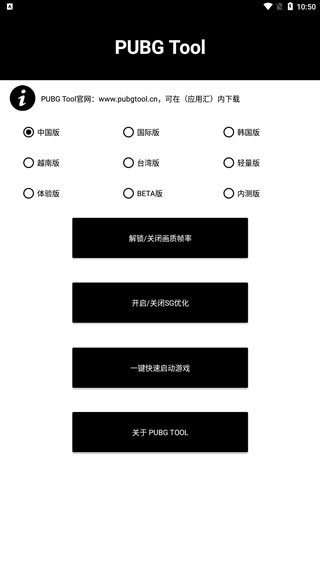华硕笔记本CSM Support如何打开 华硕笔记本CSM Support打开方法【详解】
开启CSM,使得可以支持UEFI启动和非UEFI启动。如果需要启动传统MBR设备,则需开启CSM。关闭CSM则变成纯UEFI启动,且完全支持安全启动。这篇文章是本站给大家带来的华硕笔记本打开 CSM Support方法教程
方法一、 设置Launch CSM之前,建议先关闭Secure Boot
1、电脑开机的时候,也就是在出现华硕logo的界面,连续按F2,进入BIOS。通过方向键进入【 Security 】,再通过方向键选择【Secure Boot Control】选项,将其设置为Disabled,按F10,保存并退出;
2、重新开机, 也就是在出现华硕logo的界面,连续按F2, 通过方向键进入【Boot】,再通过方向键选择【Lunch CSM】选项,将其 设置 为Enabled;
3、最后,按F10,保存并退出BIOS设置,重启电脑。开机时,连续按ESC , 也就是在出现华硕logo的界面, 选择USB***启动项即可。
方法二、重新设置
1、 电脑开机的时候,也就是在出现华硕logo的界面,连续按Esc, 进入BIOS设置,然后按F7,进入高级模式;
2、进入高级模式后,按右方向键,移动到Security,选择Secure Boot,然后回车进入,把Secure Boot control这项,从Enabled改为Disabled,关闭安全启动;
3、再切换到Boot选项,把CSM Support由Disabled改成Enabled,开启兼容模式,然后按F10,保存设置并退出;
4、重启电脑, 也就是在出现华硕logo的界面, 按ESC,打开Please select boot device,就会识别到U盘启动项;